windows怎么更换壁纸 Win10怎么调整桌面壁纸
更新时间:2023-11-09 18:04:19作者:xiaoliu
windows怎么更换壁纸,在现代科技高度发达的时代,电脑已经成为人们日常生活中不可或缺的工具之一,而作为电脑桌面的一部分,壁纸的选择对于我们的视觉享受和个性展示起着至关重要的作用。有时我们可能会厌倦了一成不变的壁纸,想要更换一个新的来提升桌面的美观度。对于使用Windows 10的用户来说,如何更换壁纸,如何调整桌面壁纸成为了一个热门的话题。本文将详细介绍Windows 10中更换壁纸和调整桌面壁纸的方法,让您轻松实现个性化的桌面显示。
步骤如下:
1.首先在在Win10电脑桌面空白处右键,随后选择“个性化”。如下图所示:
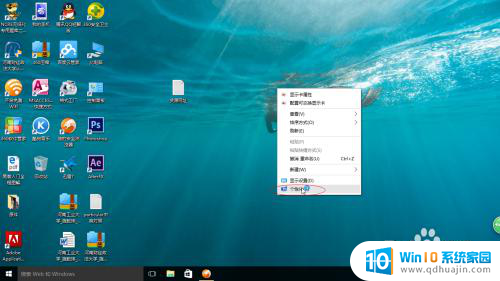
2.进入Win10个性化设置后,点击左侧的“桌面”进入壁纸设置。如下图所示:
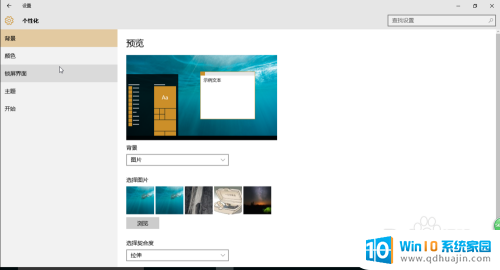
3.最后在系统自带的几张壁纸当中选择一种,我们还可以进行契合度选择设置。以及背景是以图片,纯色还是幻灯片放映形式存在,如下图所示:
这就是更换Windows壁纸的全部内容,如果您遇到相同的问题,请参考本文中介绍的步骤进行修复,希望这篇文章能对您有所帮助。





